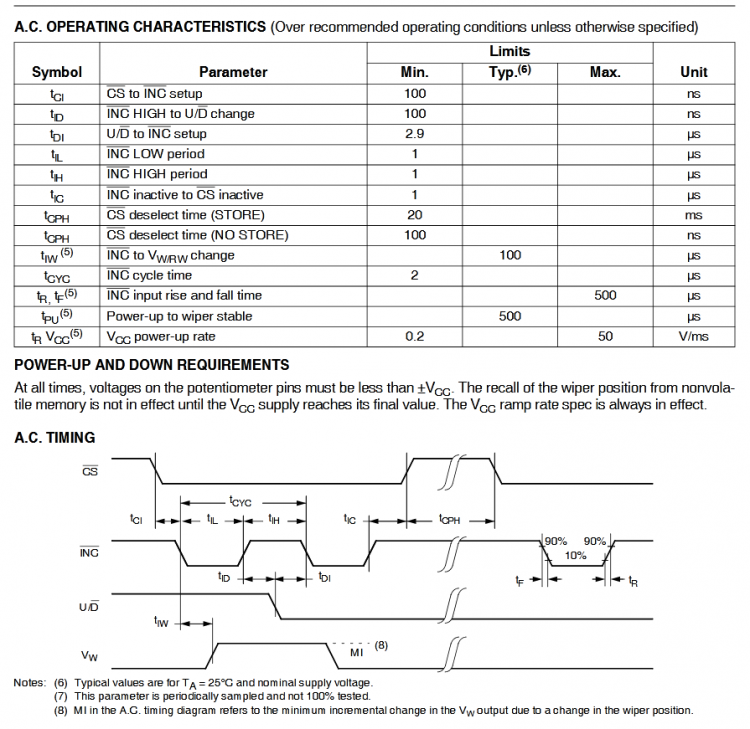如何在Mac上使用4K和5K显示器

4K显示屏最重要的是,Macs在4K显示器上往往不会很好玩。如果显示屏未自动缩放,您将面临的UI元素比传统的1080p显示屏小。
本文将介绍如何使用兼容的Mac设置4K和5K显示器以及如何调整颜色。此外,它将覆盖他们能够这样做的各种刷新率。
如何确定您的Mac是否能够处理4K和5K
自2013年以来发布的现代Mac将能够处理4K,具有不同的刷新率。对于某些,所有2016年及以上的Mac支持4K。虽然这是真的,但并不是所有这些都将能够处理相同的刷新率。最好是专门搜索您的型号以验证4K支持。
类似地,大多数型号将能够以4096×2160的分辨率处理5K。然而,这是24Hz的刷新率降低。
为您的显示器选择电缆
HDMI是连接到您的显示器的一个很好的选择,因为所需的端口是更常见的。这表示,它将取决于您的HDMI电缆的版本号,以确定支持什么刷新率。
如果HDMI不适合您的喜好,您可能希望探索其他显示标准。
A支持60Hz的Mac在支持高达30Hz的电缆的显示器上不能显示60Hz。同样,即使使用电缆可以处理60Hz,仅能输出30Hz的Mac也不能显示60Hz。这就是为什么重要的是要检查电缆,Mac和显示器之间的兼容性。
Scaling UI Elements
使用所需的电缆将Mac连接到4K显示屏。打开显示器的电源。如前所述,UI元素的缩放可能不能达到标准从启动开始向上或向下移动洗涤器,使图形和UI元素分别显示为较小或更大。
如果图形缩放不可用,则刷新率将可调,并且需要设置缩放分辨率以优化UI元素的外观。在大多数情况下,大多数显示器的1920 x 1080选项是最好的。
By,例如,选择1920 x 1080的缩放比例,分辨率现在改为1920 x 1080.相反,元素只会显示在1920 x 1080显示屏上。这有效地将图标和UI元素的大小与选择的分辨率如何显示。
调整您的显示器上的颜色
It调整显示
Select
此外,您可能需要选择预先安装的配置文件或使用显示器内置的工具来进一步调整选项,如亮度和对比度。
Final Thoughts
由于4K显示器的价格全面下降,所以大概是升级的时间。虽然4K和5K显示器和Macs不一定可以在插入时使用,但通过几次调整,您将可以恢复创建。
."
以上是 如何在Mac上使用4K和5K显示器 的全部内容, 来源链接: utcz.com/wiki/666586.html